Repairit – 写真修復AIアプリ
3ステップで破損した思い出を修復
Repairit – 写真修復AIアプリ
3ステップで破損した思い出を修復
Aug 27, 2025 • カテゴリ: ビデオ・写真復元/修復
みなさんは、小型カメラというとどんな使い方を想像しますか?
例えば、映画などでスパイの七つ道具としてお決まりのアイテム、と言えばイメージできますよね。一般生活を送っている方に小型カメラというのは、あまりニーズがないように思われますが、最近では仕事関係でのトラブル防止や、日常の防犯のため、意外にも小型カメラが活用される場面も少なくありません。しかし、せっかく撮影して記録として保存していた小型カメラ撮影動画が、開けなかったり、その他の問題が起こった時、どのように対処すればよいでしょう?
この記事では小型カメラ撮影動画の修復方法を、便利なソフトを交えてご紹介します。
ほとんどの小型カメラというと、防犯用のアイテムとして現在では利用されています。周囲に気付かれずに、自宅や職場などで現場を撮影・録画することができ、証拠映像として保存すれば、後々の問題解決の可能性が高まります。職場でのパワハラ問題や家庭内でのDV、ペット観察カメラ、ベビーシッターの行動観察、など様々なシーンで利用が広がります。
小型カメラを利用する具体例をいくつかご紹介しましょう。
・防犯対策
小型カメラが一般に普及したひとつの理由として、外出中の自宅や社内防犯対策としてのアイテムという使い方が挙げられます。例えば、長期旅行などで、自宅を一定期間空けている時、空き巣対策にもなり、万が一被害に遭っても早急に対処できます。また最近は、保護者の不在時にお子さんやペットの様子を見守るにも心強いツールです。設置型で長時間録画可能の小型カメラを利用して、自宅のセキュリティ強化などにお役立ていただけます。
・証拠映像(記録)として
職場での様々なハラスメント、学校でのいじめ問題や、家庭内でのDVなどで、自分の身を守るためにも、証拠となる映像や録音を記録することでトラブルが解決に繋がるケースも多々あります。近年では、ベビーシッターによるお子さんへの不適切な行動など、油断していると多種多様なトラブルに巻き込まれる事も増えています。本来なら現行犯として特定したいところですが、それが現状なかなか厳しいので、せめて現場を、対象者に気づかれないように証拠映像を記録し、生活の安全を守るサポートアイテムとして小型カメラは、活用されています。
小型カメラで撮影された動画はどのようなファイル形式で保存されるのでしょう?
一昔前は磁気テープに保存されていましたが、近年の革新的技術の進歩に伴い、HD(ハードディスク)やフラッシュメモリに保存されるケースがほとんどです。画像でみると、連続静止画の>Motion JPEGやMotion JPEG 2000、差分圧縮方式のMPEG4やspan>などの形式で、通常は記憶領域の容量が許す限り保存されますが、容量が足りなくなってくると、ほとんどの機器では古い記録から自動的に削除して行く方式のため、記憶装置の容量に関して、必要とされる保存期間を考慮して必要があります。
小型カメラの性能もかなり向上しており、圧縮率の高い High Profileを採用する機器が増えており、更にに移行するメーカーも今後益々広がっていくことでしょう。
小型カメラで撮影した動画ファイルが破損した場合、何が原因なのかご紹介します。
まず、メモリメディアの特定部分のメモリの異常や故障です。その部分に保存されるべきデータが、正常に保存されなかった事が理由と思われます。また、物理的原因としては、コネクタ・端子部分の摩擦による消耗で、接触不良が起き、その結果正常な読み取りや書き取りがバグを起こしてしまいます。コネクタ部分の脱着回数の限界は、材質やメーカーによって違いはあると言えども、大体1000~2000回が目安です。撮影動画を保存する際には周辺ツールの劣化にも気をつけましょう。
では小型カメラ動画ファイルが破損してしまった際にパソコンで修復するには復元ツールが便利です。
【Repairit】は【Wondershare Recoverit】のビデオ修復ソフトの名称で、簡単な操作で壊れてしまった動画を修復できます。ダウンロードして保存した動画や、変換ソフトを使ってフォーマットを変えた動画などが再生できないときには特におすすめのツールです。
破損した動画ファイルの修復率が、旧・Wondershareビデオ修復に比べ大幅に向上しました。
これまでなら、修復を諦めていた破損度合いの大きい動画ファイルも「高度修復」モードなら修復できる確率が向上しました。わずか3ステップでMOV、MP4、M4V、M2TS、MKV、MTS、3GP、AVI、FLV、MXF、INSV形式の動画を簡単に修復します。
また、JPEG、JPG、CR3、CR2、NEF、NRW、RAF、DNG、ARW、GPR形式の写真をまとめて修復することも可能です。
パソコンツールが初心者の方でも、簡単に使えるシンプルな操作画面でありながら、デジタル写真や、動画、オーディオなどを最先端技術を駆使して、ユーザーの創造性の可能性を広げる画期的なツールです。
そして Repairitの最新バーションでは高度なAIアルゴリズムを利用した「AI動画補正」機能が追加されました。この機能は風景、街並み、ポートレート、監視カメラデータなど、様々なシーンの動画において、ノイズ除去やシャープ化を行うことで、映像のクオリティを向上させることができます。
また、無料試用版でも破損した動画ファイル内からサムネイル表示、また、動画全体をプレビュー再生できるので、有料版のご購入前に、動画が修復できるのかご確認いただけるので安心です。この機会に是非ご利用をおすすめします!


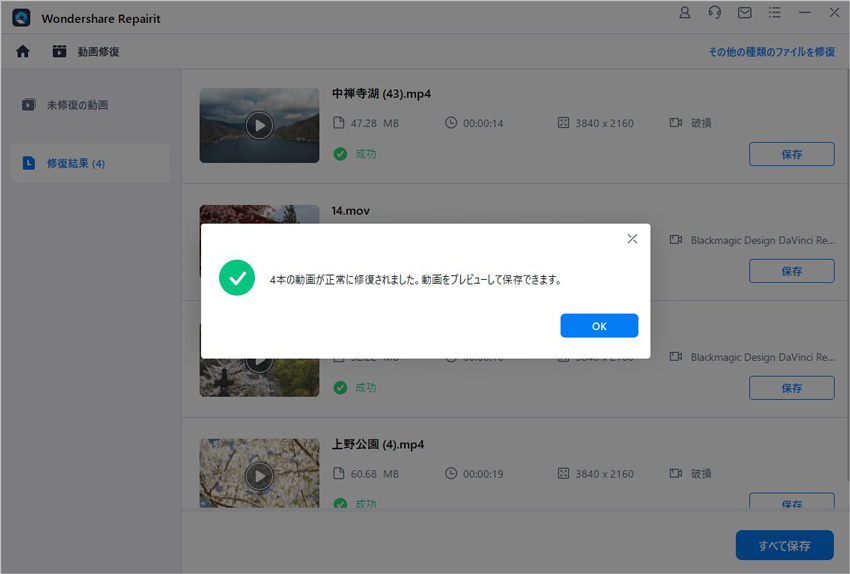
どのツールも無料で簡単に使うことができるので、環境に合ったツールを利用しましょう
今回、紹介したツールは、どれも無料でありながら、高品質で動画を圧縮することができます。広告が表示されないツールも数多く、ストレスフリーで利用することができるのではないでしょうか。また、WindowsやMacOS以外も幅広く対応しているので、用途や使用しているパソコン等を確認して使用するといいでしょう。

0xc1010103エラーが出す時、原因が分かりますか?windows10で動画を再生しようとした時に出る「0xc1010103」についての解説。その他、パソコンで開けない動画を修復する方法を説明します。 ...
子供の成長や友人との思い出をおさめた動画は、日々パソコンにたまっていき保存容量を圧迫します。これを解消するには、動画を圧縮してファイルサイズを小さくするのが有効です。しかし動画を圧縮した結果、想像以上に画質が低下してしまい、悲しい気持ちになったことがある人もいるでしょう。 ...
個人で動画を撮影する人が増えています。ビデオカメラというものがなくても、スマホで簡単に動画が撮れてしまうため、面白い場面などに出くわした場合にはパッと撮影してしまえるのです。そしてそれをみんなにも見てもらいたいと思ってTwitterにアップロードしたところ、画質が悪くなってしまう場合があります。 ...
内野 博
編集長